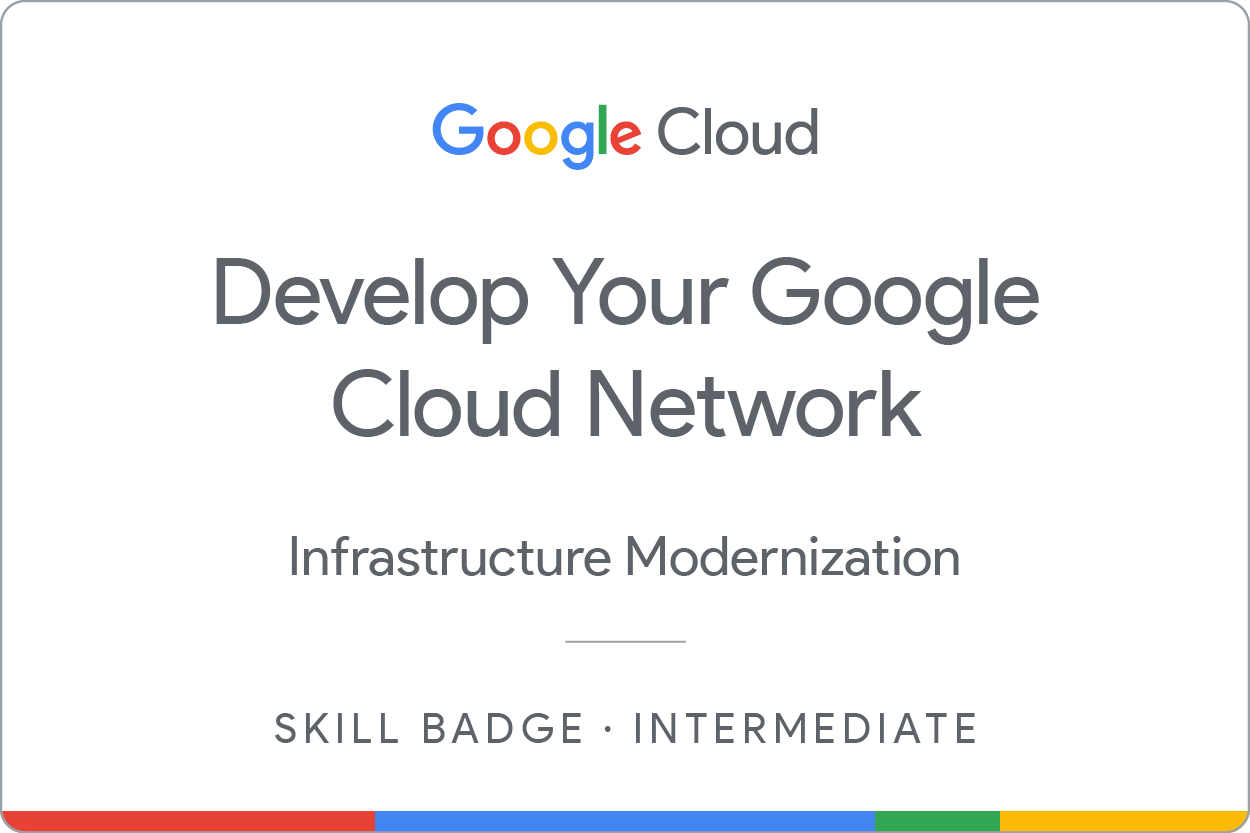GSP321

Introduzione
In un Challenge Lab ti vengono presentati uno scenario e un insieme di attività. Anziché seguire le istruzioni passo passo, utilizzerai le competenze apprese dai lab durante il corso per capire come completare le attività autonomamente. Tramite un sistema di valutazione automatico (visibile in questa pagina), riceverai un feedback che ti consentirà di capire se hai completato le attività in modo corretto.
Quando partecipi a un Challenge Lab non ricevi alcuna formazione sui concetti di Google Cloud. Dovrai estendere le competenze che hai appreso, ad esempio modificare i valori predefiniti e leggere ed esaminare i messaggi di errore per correggere i tuoi errori.
Per ottenere un punteggio del 100% devi completare tutte le attività correttamente nel tempo stabilito.
Questo lab è consigliato per gli studenti che hanno completato i lab del corso con badge delle competenze Sviluppa la tua rete Google Cloud. Accetti la sfida?
Configurazione
Prima di fare clic sul pulsante Avvia lab
Leggi le seguenti istruzioni. I lab sono a tempo e non possono essere messi in pausa. Il timer si avvia quando fai clic su Inizia il lab e ti mostra per quanto tempo avrai a disposizione le risorse Google Cloud.
Con questo lab pratico avrai la possibilità di completare le attività in un ambiente cloud reale e non di simulazione o demo. Riceverai delle nuove credenziali temporanee che potrai utilizzare per accedere a Google Cloud per la durata del lab.
Per completare il lab, avrai bisogno di:
- Accesso a un browser internet standard (Chrome è il browser consigliato).
Nota: per eseguire questo lab, utilizza una finestra del browser in modalità di navigazione in incognito (consigliata) o privata. Ciò evita conflitti tra il tuo account personale e l'account studente, che potrebbero causare addebiti aggiuntivi sul tuo account personale.
- È ora di completare il lab: ricorda che, una volta iniziato, non puoi metterlo in pausa.
Nota: utilizza solo l'account studente per questo lab. Se utilizzi un altro account Google Cloud, potrebbero essere addebitati costi su quell'account.
Scenario della sfida
In qualità di Cloud Engineer di Jooli Inc. che ha appena completato la formazione per Google Cloud e Kubernetes, ti è stato chiesto di aiutare un nuovo team (Griffin) a configurare il proprio ambiente. Il team ha già cominciato il lavoro, ma ha bisogno del tuo aiuto per completarlo.
Si presume che tu abbia le competenze e le conoscenze necessarie per svolgere queste attività, quindi non ti verrà fornita una guida passo passo.
Devi completare le seguenti attività:
- Crea manualmente un VPC di sviluppo con tre subnet
- Crea manualmente un VPC di produzione con tre subnet
- Crea un bastion connesso a entrambi i VPC
- Crea un'istanza Cloud SQL di sviluppo, quindi connetti e prepara l'ambiente WordPress
- Crea un cluster Kubernetes nel VPC di sviluppo per WordPress
- Prepara il cluster Kubernetes per l'ambiente WordPress
- Crea un deployment WordPress utilizzando la configurazione fornita
- Abilita il monitoraggio del cluster
- Fornisci l'accesso per un altro tecnico
Alcuni standard di Jooli Inc. che devi rispettare:
- Crea tutte le risorse nella regione e nella zona , se non diversamente indicato.
- Utilizza i VPC del progetto.
- Il formato del nome solitamente è team-risorsa. Un'istanza potrebbe chiamarsi ad esempio kraken-webserver1.
- Alloca risorse di dimensioni economicamente convenienti. I progetti sono monitorati e un utilizzo eccessivo di risorse potrebbe comportare l'interruzione del progetto contenitore (incluso il tuo), quindi fai attenzione. Queste sono le linee guida condivise dal team di monitoraggio: salvo diversa indicazione, utilizza
e2-medium.
La sfida
Devi aiutare il team nello svolgimento di alcune attività iniziali per un nuovo progetto. Il team prevede di utilizzare WordPress e ha bisogno del tuo intervento per configurare un ambiente di sviluppo. Una parte del lavoro è già stata completata, ma ci sono altre parti per cui sono richieste le tue competenze specifiche.
Non appena ti siedi alla scrivania e apri il tuo nuovo laptop, ricevi la richiesta seguente, in cui ti viene chiesto di completare queste attività. In bocca al lupo!
Ambiente

Attività 1: crea manualmente un VPC di sviluppo
Fai clic su Controlla i miei progressi per verificare l'obiettivo.
Crea manualmente un VPC di sviluppo
Se non viene visualizzato un segno di spunta verde, fai clic sul riquadro a scomparsa Punteggio, che si trova in alto a destra, quindi fai clic su Controlla i miei progressi in corrispondenza del passaggio pertinente. Si aprirà un popup con dei suggerimenti.
Attività 2: crea manualmente un VPC di produzione
Fai clic su Controlla i miei progressi per verificare l'obiettivo.
Crea manualmente un VPC di produzione
Se non viene visualizzato un segno di spunta verde, fai clic sul riquadro a scomparsa Punteggio, che si trova in alto a destra, quindi fai clic su Controlla i miei progressi in corrispondenza del passaggio pertinente. Si aprirà un popup con dei suggerimenti.
Attività 3: crea un bastion host
- Crea un bastion host con due interfacce di rete, una connessa a
griffin-dev-mgmt e l'altra connessa a griffin-prod-mgmt. Assicurati di poterti connettere all'host tramite SSH.
Fai clic su Controlla i miei progressi per verificare l'obiettivo.
Crea un bastion host
Se non viene visualizzato un segno di spunta verde, fai clic sul riquadro a scomparsa Punteggio, che si trova in alto a destra, quindi fai clic su Controlla i miei progressi in corrispondenza del passaggio pertinente. Si aprirà un popup con dei suggerimenti.
Attività 4: crea e configura un'istanza Cloud SQL
- Crea un'istanza Cloud SQL MySQL denominata
griffin-dev-db in .
- Connettiti all'istanza ed esegui questi comandi SQL per preparare l'ambiente WordPress:
CREATE DATABASE wordpress;
CREATE USER "wp_user"@"%" IDENTIFIED BY "stormwind_rules";
GRANT ALL PRIVILEGES ON wordpress.* TO "wp_user"@"%";
FLUSH PRIVILEGES;
Queste istruzioni SQL creano il database Wordpress e creano un utente con accesso al database Wordpress.
Userai il nome utente e la password nell'attività 6.
Fai clic su Controlla i miei progressi per verificare l'obiettivo.
Crea e configura un'istanza Cloud SQL
Se non viene visualizzato un segno di spunta verde, fai clic sul riquadro a scomparsa Punteggio, che si trova in alto a destra, quindi fai clic su Controlla i miei progressi in corrispondenza del passaggio pertinente. Si aprirà un popup con dei suggerimenti.
Attività 5: crea un cluster Kubernetes
- Crea un cluster a 2 nodi (e2-standard-4) denominato
griffin-dev nella subnet griffin-dev-wp e nella zona .
Fai clic su Controlla i miei progressi per verificare l'obiettivo.
Crea un cluster Kubernetes
Se non viene visualizzato un segno di spunta verde, fai clic sul riquadro a scomparsa Punteggio, che si trova in alto a destra, quindi fai clic su Controlla i miei progressi in corrispondenza del passaggio pertinente. Si aprirà un popup con dei suggerimenti.
Attività 6: prepara il cluster Kubernetes
- In Cloud Shell copia tutti i file da
gs://spls/gsp321/wp-k8s.
Il server WordPress deve accedere al database MySQL utilizzando il nome utente e la password che hai creato nell'attività 4.
-
Per farlo, devi impostare i valori come secret. WordPress deve anche archiviare i propri file di lavoro all'esterno del container, quindi occorre creare un volume.
-
Aggiungi il volume e i secret seguenti al cluster utilizzando wp-env.yaml.
-
Assicurati di impostare il nome utente su wp_user e la password su stormwind_rules prima di creare la configurazione.
Devi anche specificare una chiave per un service account che è già stato configurato. Questo service account fornisce accesso al database per un container sidecar.
- Utilizza il comando seguente per creare la chiave, quindi aggiungi la chiave all'ambiente Kubernetes:
gcloud iam service-accounts keys create key.json \
--iam-account=cloud-sql-proxy@$GOOGLE_CLOUD_PROJECT.iam.gserviceaccount.com
kubectl create secret generic cloudsql-instance-credentials \
--from-file key.json
Fai clic su Controlla i miei progressi per verificare l'obiettivo.
Prepara il cluster Kubernetes
Se non viene visualizzato un segno di spunta verde, fai clic sul riquadro a scomparsa Punteggio, che si trova in alto a destra, quindi fai clic su Controlla i miei progressi in corrispondenza del passaggio pertinente. Si aprirà un popup con dei suggerimenti.
Attività 7: crea un deployment WordPress
Ora che hai eseguito il provisioning del database MySQL e configurato i secret e il volume, puoi creare il deployment utilizzando wp-deployment.yaml.
-
Prima di creare il deployment, devi modificare wp-deployment.yaml.
-
Sostituisci YOUR_SQL_INSTANCE con il valore Nome connessione istanza di griffin-dev-db.
-
Recupera il valore Nome connessione istanza dall'istanza Cloud SQL.
-
Dopo aver creato il deployment WordPress, crea il servizio con wp-service.yaml.
-
Una volta creato il bilanciatore del carico, puoi visitare il sito e verificare che sia visualizzato il programma di installazione del sito WordPress.
A questo punto, l'installazione verrà completata dal team di sviluppo e tu passerai all'attività successiva.

Fai clic su Controlla i miei progressi per verificare l'obiettivo.
Crea un deployment WordPress
Se non viene visualizzato un segno di spunta verde, fai clic sul riquadro a scomparsa Punteggio, che si trova in alto a destra, quindi fai clic su Controlla i miei progressi in corrispondenza del passaggio pertinente. Si aprirà un popup con dei suggerimenti.
Attività 8: abilita il monitoraggio
- Crea un controllo di uptime per il tuo sito di sviluppo WordPress.
Fai clic su Controlla i miei progressi per verificare l'obiettivo.
Abilita il monitoraggio
Se non viene visualizzato un segno di spunta verde, fai clic sul riquadro a scomparsa Punteggio, che si trova in alto a destra, quindi fai clic su Controlla i miei progressi in corrispondenza del passaggio pertinente. Si aprirà un popup con dei suggerimenti.
Attività 9: fornisci l'accesso per un altro tecnico
- C'è anche un altro tecnico che inizia a lavorare insieme a te ed è necessario che abbia accesso al progetto, quindi assegnagli il ruolo di editor per il progetto.
Il secondo account utente per il lab rappresenta l'altro tecnico.
Fai clic su Controlla i miei progressi per verificare l'obiettivo.
Fornisci l'accesso per un altro tecnico
Se non viene visualizzato un segno di spunta verde, fai clic sul riquadro a scomparsa Punteggio, che si trova in alto a destra, quindi fai clic su Controlla i miei progressi in corrispondenza del passaggio pertinente. Si aprirà un popup con dei suggerimenti.
Complimenti!
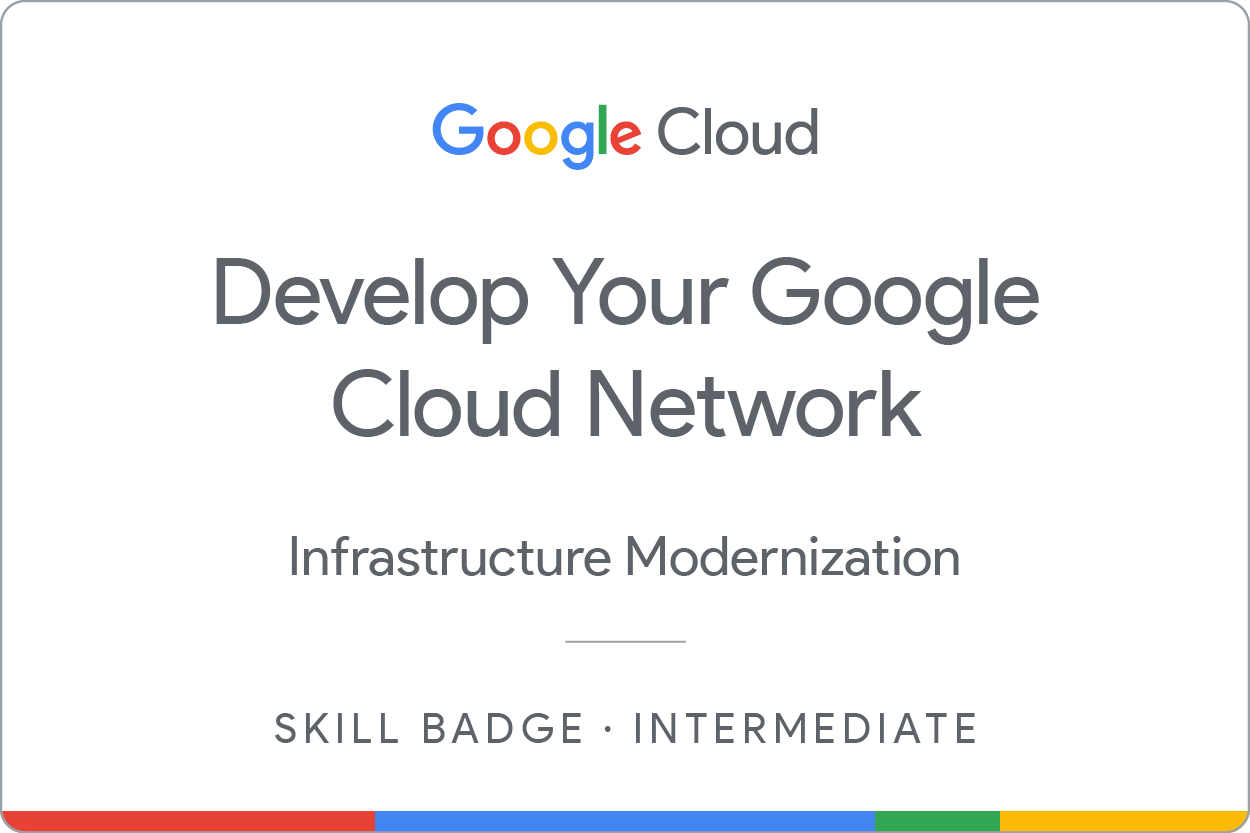
Prossimi passi/Scopri di più
Questo corso con badge delle competenze fa parte del percorso di apprendimento Cloud Engineer di Google. Se hai già completato gli altri corsi con badge delle competenze nel tuo percorso di apprendimento, nel catalogo di Google Cloud Skills Boost troverai altri corsi con badge delle competenze a cui iscriverti.
Formazione e certificazione Google Cloud
… per utilizzare al meglio le tecnologie Google Cloud. I nostri corsi ti consentono di sviluppare competenze tecniche e best practice per aiutarti a metterti subito al passo e avanzare nel tuo percorso di apprendimento. Offriamo vari livelli di formazione, dal livello base a quello avanzato, con opzioni di corsi on demand, dal vivo e virtuali, in modo da poter scegliere il più adatto in base ai tuoi impegni. Le certificazioni ti permettono di confermare e dimostrare le tue abilità e competenze relative alle tecnologie Google Cloud.
Ultimo aggiornamento del manuale: 2 aprile 2024
Ultimo test del lab: 4 dicembre 2023
Copyright 2025 Google LLC. Tutti i diritti riservati. Google e il logo Google sono marchi di Google LLC. Tutti gli altri nomi di società e prodotti sono marchi delle rispettive società a cui sono associati.